Jerarquías
Los datos se pueden organizar en un orden específico, donde cada valor está por encima o por debajo en relación con los otros valores. Por lo general, en esta estructura jerárquica, el valor más general está en la parte superior y el más detallado, en la parte inferior.
Las estructuras jerárquicas a menudo se visualizan en forma de diagramas de árbol, mapas de árbol o gráficos de barras. Normalmente, las categorías de producto y los productos de estas, o los datos geográficos como continente, país, ciudad, etc., son adecuados para la estructuración mediante jerarquías.
En Spotfire, puede estructurar sus datos jerárquicamente visualizando más de una columna en un eje. De esta manera, obtiene una mejor visión general de sus datos, puede analizarlos con más detalle y obtener mejores conocimientos.
En el siguiente ejemplo, se seleccionan tres columnas en el eje de categorías. Los datos se organizan jerárquicamente con tres niveles de detalle diferentes. El gráfico de barras muestra automáticamente una barra para cada combinación de la jerarquía (en este caso, la venta de cada tipo de fruta y cada tipo de verduras al año).
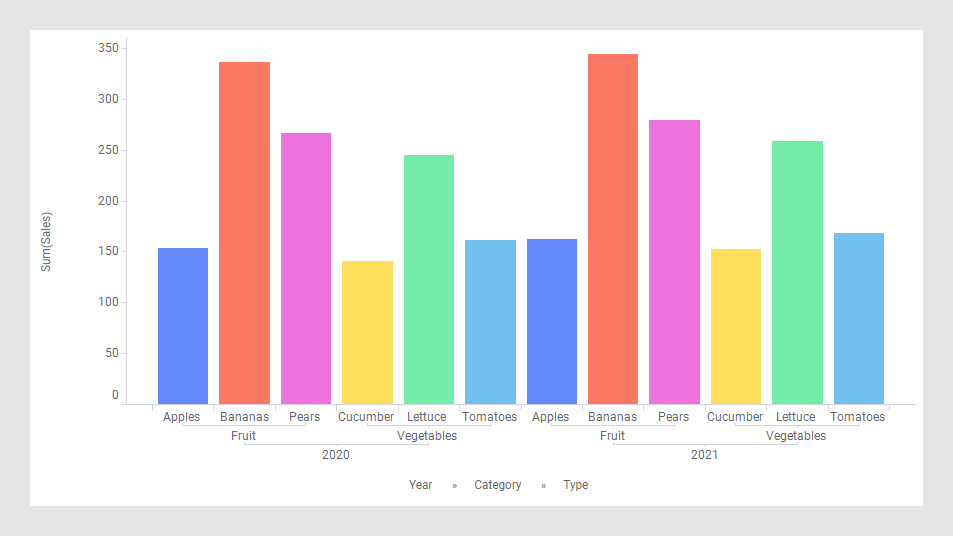
Si se prefiere ver las barras de otro modo, es posible cambiar el orden de la jerarquía. Para ello, se debe arrastrar el selector de ejes Category y colocarlo a la izquierda del selector de ejes Year.
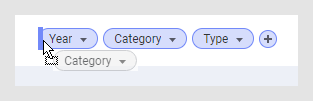
Esto hace que el gráfico de barras cambie el orden de las barras. Como se observa a continuación, las barras relativas a las ventas de frutas ahora se encuentran unas junto a otras. Tenga en cuenta que la jerarquía que se muestra en las etiquetas que se encuentran debajo del gráfico de barras se corresponde con el orden de los selectores de ejes.
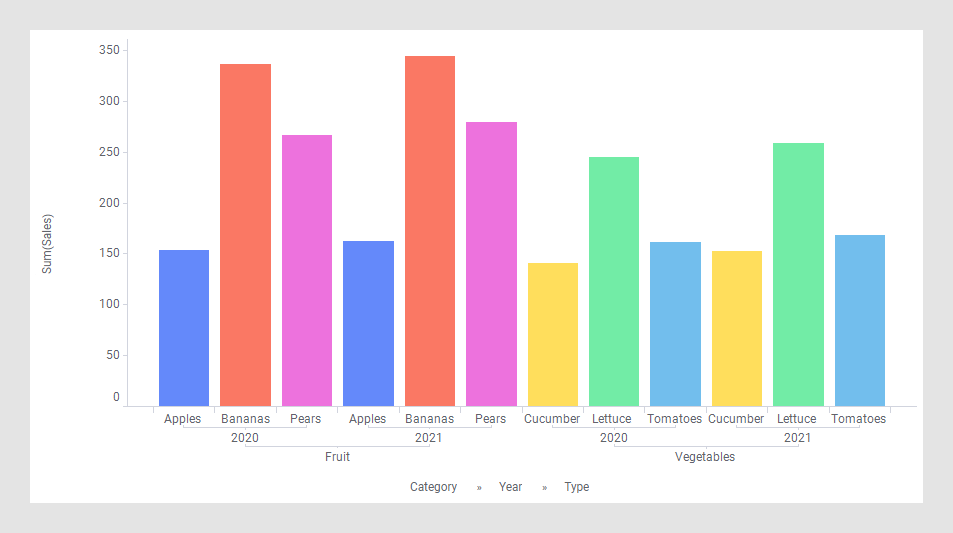
En Spotfire hay varias formas de crear jerarquías y trabajar con ellas.
Al agregar más de una columna a un eje de visualización, puede crear una jerarquía temporal. Puede editar esta jerarquía en cualquier momento cambiando el orden de las columnas, como se muestra en el ejemplo anterior, o agregando o eliminando columnas.
Si quiere mantener una cierta jerarquía, es decir, si quiere que las columnas y su orden sean fijos, y reutilizarlas, puede definir la jerarquía. Puede definir una jerarquía desde un eje de visualización, desde el cuadro de diálogo Agregar jerarquía o desde una columna de serie temporal.
Una jerarquía definida se muestra en el menú flotante Datos del análisis como una columna. La jerarquía se puede usar en cualquier visualización igual que una columna. También se asocia a un filtro jerárquico que consiste en una vista en árbol ampliable donde las categorías de los diferentes niveles se representan mediante casillas de verificación.
Además, una jerarquía seleccionada en un eje se complementa con un control deslizante, mediante el cual puede cambiar fácilmente entre los distintos niveles de jerarquía. La visualización se ajustará inmediatamente al nivel de detalle actual.
Los datos temporales están estructurados jerárquicamente por naturaleza. Para obtener más información sobre las jerarquías con datos de series temporales y cómo trabajar con ellas, consulte Definición de una jerarquía a partir de una columna de serie temporal y Operaciones adicionales con jerarquías de tiempo.
- Definición de jerarquías
Cuando trabaje con jerarquías, puede crear una jerarquía temporal o puede definir una. Puede editar una jerarquía temporal en cualquier momento agregando o eliminando columnas, o cambiando el orden de las columnas. - Operaciones adicionales con jerarquías de tiempo
Cuando se trabaja con jerarquías de tiempo, las partes de tiempo previstas se conocen de una manera que normalmente no se aplica a otros tipos de jerarquías. Por lo tanto, hay algunas operaciones adicionales disponibles que pueden ayudarlo a trabajar con datos de tiempo. - Edición de una jerarquía definida
Cuando haya definido una jerarquía mediante Crear jerarquía en el eje de visualización, o mediante el cuadro de diálogo Agregar jerarquía, podrá editar la jerarquía desde el lienzo de datos. - Cambio del orden de las columnas en un eje
Es posible cambiar el orden de las columnas de un eje arrastrándolas a otras posiciones.